هل ترغب في إبقاء شريط الأدوات الأفقى الخاص بك خاليًا من الفوضى ، ولكنك ترغب أيضًا في الوصول السريع إلى معاينة الطباعة والمزامنة والتنزيلات والخيارات الأخرى؟ حاول استخدام شريط أدوات عمودية بسيطة.
يسمى ملحق Firefox شريط الأدوات الرأسي ، ويمكنك الحصول عليه هنا.
يتم عرض شريط الأدوات على الحافة اليسرى للمتصفح بشكل افتراضي ، ولكن يمكن نقله إلى الحافة اليمنى كذلك. يؤدي النقر بزر الماوس الأيمن فوق أي من أشرطة الأدوات الأفقية أو العمودية إلى إظهار المزيد من الخيارات ، بما في ذلك "خيارات شريط الأدوات العمودي".
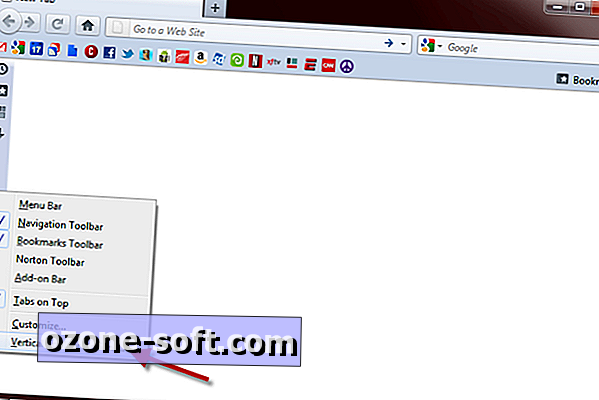
لإضافة أو إزالة أزرار Firefox ، انقر فوق الزر "تخصيص".
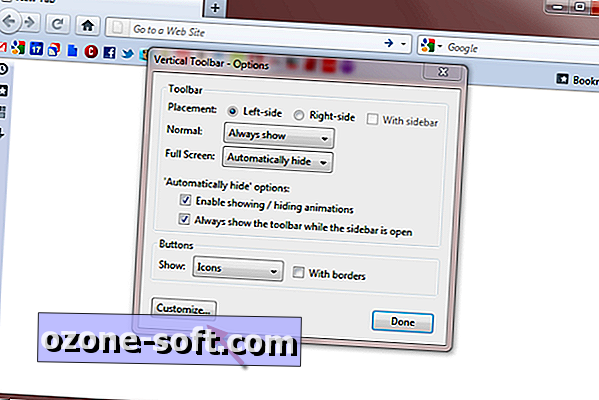
يمكنك الآن سحب العناصر وإفلاتها من مربع التحديد إلى شريط الأدوات الرأسي.
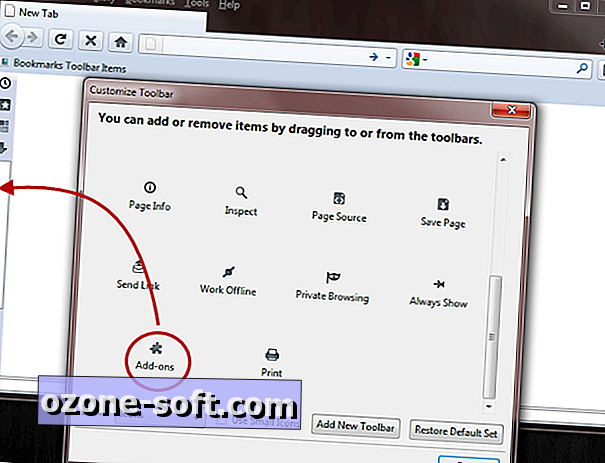
هذا هو. إذا كنت ترغب في الحصول على وظائف أكثر من ما هو متوفر في شريط الأدوات العمودي ، فحاول استخدام ملحق Firefox الجانبي في One-One.













ترك تعليقك